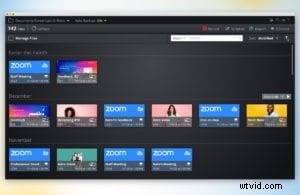 Des outils comme Zoom sont devenus populaires par nécessité pendant la pandémie. C'est un outil essentiel pour les télétravailleurs.
Des outils comme Zoom sont devenus populaires par nécessité pendant la pandémie. C'est un outil essentiel pour les télétravailleurs.
Les employeurs associent Zoom à leur logiciel de montage vidéo préféré pour donner une pause à leurs employés. En éditant les enregistrements Zoom, ils peuvent raccourcir et réutiliser le temps passé en ligne.
Retravaillez donc vos réunions virtuelles avec une édition simple pour faire gagner du temps à tout le monde. Essayez ces 5 outils d'édition pour transformer vos enregistrements Zoom.
1. Rogner et couper les longs enregistrements de zoom
Familiarisez-vous avec la façon de raccourcir les enregistrements Zoom. C'est la clé pour transformer de longs chats vidéo en contenu efficace sur le lieu de travail.
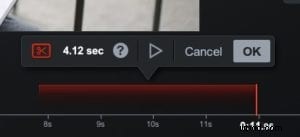 L'outil Couper est une fonction d'édition universelle. Dans l'éditeur vidéo de Screencast-O-Matic, recherchez l'icône de ciseaux rouge.
L'outil Couper est une fonction d'édition universelle. Dans l'éditeur vidéo de Screencast-O-Matic, recherchez l'icône de ciseaux rouge.
Vous serez surpris de la concision de votre réunion une fois que vous aurez coupé les parties inutiles. Essayez ces coupes rapides pour réduire la durée d'exécution de votre vidéo :
- Rejoindre la réunion : Supprimez les parties de la vidéo où les participants Zoom se connectent à la réunion, résolvent des problèmes de caméra ou résolvent des problèmes techniques.
- Conversations annexes : Recadrez les bavardages sans rapport pour gagner du temps et garder votre enregistrement sur le sujet.
- Problèmes techniques : Effacez les parties de votre vidéo contenant des problèmes de partage d'écran, des participants activés ou des problèmes numériques.
2. Fusionner les enregistrements et les vidéos
Améliorez les enregistrements Zoom en ajoutant des intros et des outros de marque. Ces ardoises pré-produites doivent comporter les logos de l'entreprise, les coordonnées des conférenciers ou un aperçu de ce qui est à venir.
Utilisez un enregistreur d'écran gratuit pour capturer votre image ou vidéo de bienvenue. Créez quelque chose de simple pour qu'il puisse figurer sur plusieurs projets.
Ajoutez votre intro et votre fin à vos enregistrements Zoom en insérant votre vidéo. L'outil vous permet d'ajouter des vidéos créées précédemment n'importe où sur votre chronologie d'édition.
Astuce de pro : Donnez vie à votre introduction vidéo en ajoutant une animation à vos images et à votre texte.
3. Superpositions pour plus d'emphase (ou dissimulation)
Les erreurs n'ont pas besoin d'être permanentes grâce à l'outil de superposition. 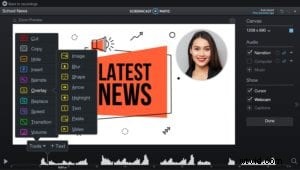
L'outil polyvalent permet aux utilisateurs d'ajouter des vidéos, des images, des formes, des flèches et des vidéos précédemment enregistrées. Utilisez l'option de superposition d'image pour couvrir les parties de votre réunion Zoom que vous ne souhaitez plus afficher. C'est optimal pour remplacer une partie de votre partage d'écran par un meilleur visuel ou des fautes de frappe.
C'est également la fonction incontournable pour brouiller quelque chose dans votre vidéo Zoom.
Les options de superposition font plus que couvrir les erreurs. Transformez votre réunion Zoom en une ressource d'aspect professionnel en faisant preuve de créativité avec des superpositions.
Les superpositions de forme et de texte peuvent être combinées pour créer des fenêtres contextuelles vidéo. Utilisez la superposition de flou pour couvrir des parties de vos enregistrements Zoom. Ou expérimentez la superposition vidéo pour transformer votre enregistrement avec des écrans partagés et vidéo dans la vidéo.
4. Transitions fluides et faciles
Il est indispensable de raccourcir votre enregistrement Zoom, mais trop de coupures peuvent rendre votre vidéo saccadée.
L'outil de transition peut le réparer.
Les transitions donnent aux montages vidéo un aspect homogène. Ajoutez des transitions à la chronologie de votre éditeur vidéo dans les sections où des superpositions, des insertions vidéo ou des coupes ont été effectuées. La fonctionnalité permet aux deux sections de vidéos de passer de l'une à l'autre.
5. Musique pour améliorer l'ambiance
Donnez du caractère à vos enregistrements Zoom en insérant une musique de fond. La musique ajoute de la chaleur à une visioconférence standard et couvre les silences gênants.
Téléchargez votre propre musique de marque ou insérez une piste de la bibliothèque musicale de Screencast-O-Matic.
Conseil de pro : Utilisez l'enregistreur d'écran pour créer une vidéo d'entracte. Ensuite, ajoutez de la musique dans Video Editor.
Lisez la vidéo d'entracte pendant des réunions Zoom en direct plus longues à l'aide de l'option de partage d'écran. La musique sert de repère audio pour les téléspectateurs. Les employés qui se sont éloignés de l'ordinateur savent quand la réunion est sur le point de reprendre car la musique est terminée.
Mélanger avec les outils d'édition Zoom
Tous les appels Zoom n'ont pas besoin d'être en direct ou d'impliquer tout votre personnel. Mélangez.
Envisagez différentes options pour communiquer avec les employés distants et augmenter la productivité.
Lors de votre prochain appel Zoom, n'incluez que les membres essentiels de l'équipe. Laissez-les présenter. Utilisez ensuite l'éditeur vidéo pour affiner la réunion. Accédez aux informations essentielles, intégrez des superpositions, des transitions et de la musique. Enfin, partagez l'enregistrement révisé avec le reste de votre personnel.
Passer un peu de temps à éditer est sûr de faire gagner un temps précieux à tout le monde. Voilà une astuce sur le lieu de travail que vos collègues peuvent apprécier.
